360公司推出了一款重装系统的产品,叫360重装系统大师,重装系统作用类似于系统初始化,操作比较简单。很多人想了解怎么使用360重装系统大师,今天小编就分享下360一键重装电脑系统教程。更多windows教程,尽在下载火(xiazaihuo.com)一键重装系统官网。
具体方法如下:
1、打开360安全卫士,点击功能大全,找到系统重装,然后添加,下图:(也可以直接百度搜索下载360重装系统大师)

2、打开系统重装,选择"重装环境检测",进入环境检测,下图:


3、接着开始下载系统,只需要耐心等待。

详细的win10重装分区图文教程
有小伙伴想要通过win10重装系统的方式来给电脑重新分区,但是不知道重装系统分区怎么设置,不知道win10系统怎么分区.今天小编就给大家介绍下win10重装分区图文教程.
4、系统下载完成后10秒准备重启电脑,或者点击立即重启。

5、电脑重启后开始安装系统。

6、安装完成后电脑正式进入下,接着360系统大师给电脑增加了配置系统环节。本环节将会对您的驱动运行情况进行扫描,以确保您安装好的系统中驱动都能正常运行。
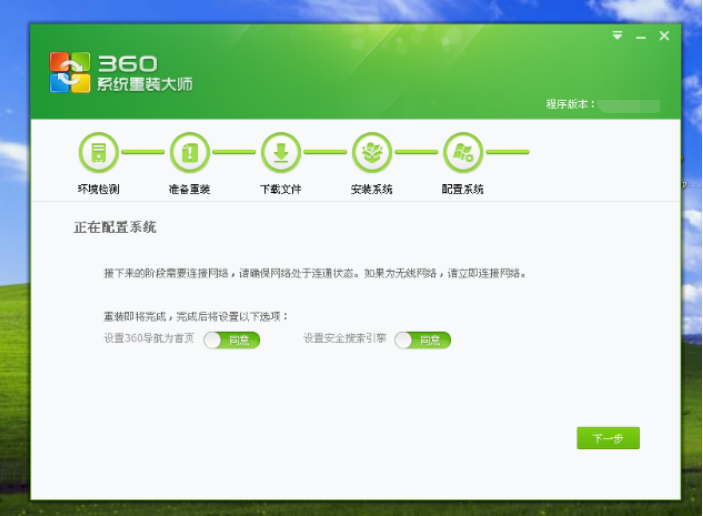
7、最后安装完成可以正常使用了。

以上便是360一键重装电脑系统教程,操作也比较简单,有需要的小伙伴可以去下载使用。
以上就是电脑技术教程《手把手教您360一键重装电脑系统教程》的全部内容,由下载火资源网整理发布,关注我们每日分享Win12、win11、win10、win7、Win XP等系统使用技巧!华硕电脑win10安装win10win7双系统教程
win10怎么安装win10win7双系统?最近很多小伙伴询问小编关于双系统安装方法的的相关问题,很多小伙伴想要使用win7但是也不想放弃win10,刚好磁盘空间还有很多,于是便选择全都要,安装方法也不难,接下来一起看看win10安装win10win7双系统教程吧.






